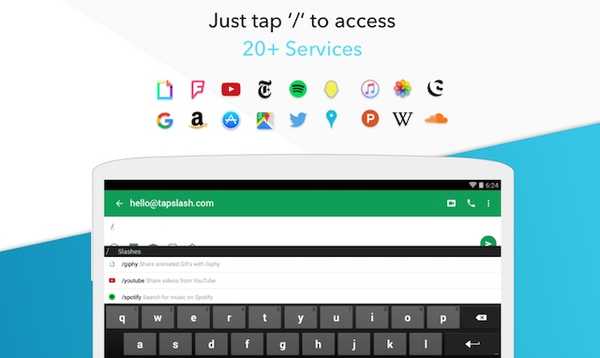
Yurko Brovko
0
2755
264
Google a lansat recent aplicația de tastatură GBoard foarte cool, care aduce funcțiile de căutare ale Google pe o tastatură. Mai mult, aduce funcții precum partajarea GIF, căutarea prin emoji, tastarea de diapozitive și multe altele. Cu toate acestea, tastatura este disponibilă doar pentru utilizatorii de iPhone, ceea ce este o surpriză pentru că suntem obișnuiți cu Google să aducă mai întâi ofertele ei interesante pe propria sa platformă Android. Această mișcare a înfuriat o mulțime de utilizatori Android și dacă sunteți unul dintre ei, avem câteva vești bune pentru dvs..
În timp ce Google intenționează să aducă GBoard în curând, există o aplicație de tastatură generoasă denumită Slash Keyboard (gratuită) pe care o puteți folosi pe Android, care este similară cu GBoard. De fapt, vom merge înainte și vom spune că este chiar mai bine decât GBoard. Așadar, haideți să intrăm în detalii despre ceea ce face ca tastatura Slash să fie mai bună, nu-i așa??
Ceea ce face din Slash o alternativă excelentă GBoard?
-
Integrare de servicii terțe
GBoard aduce o integrare excelentă în Căutarea Google, care vă permite să căutați și să trimiteți locații, videoclipuri de pe YouTube, imagini, știri, rapoarte meteo, scoruri sportive și multe altele, chiar de pe tastatură. GBoard este mișto, dar tastatura Slash include o tonă de servicii terțe integrate chiar în tastatura sa. Serviciile terților disponibile în Slash includ Amazon, Căutare Google, Hărți, YouTube, Twitter, Contacte, NY Times, GIF-uri de la Giphy, Foursquare, Spotify, Apple Music și multe altele. Așadar, după ce începeți să utilizați Slash, nu va trebui să comutați între diferite aplicații pentru a partaja ceva cu persoanele de chat.
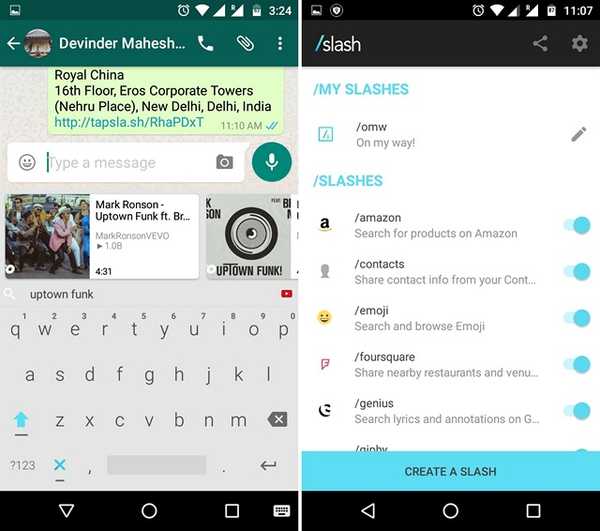
-
Reduceri personalizate
Dacă utilizați în mod regulat o anumită frază sau mesaj, puteți crea un „slash” personalizat. Acest lucru aduce un mesaj disponibil la o apăsare de la tastatură, astfel încât nu trebuie să îl tastați din nou din nou. De exemplu, puteți crea o lamă personalizată denumită „/ wru” cu ajutorul comenzii rapide „Unde sunteți?”. Deci, când tu tastați / wru de la tastatură, aceasta se va transforma automat în Unde sunteți? Destul de misto, nu?
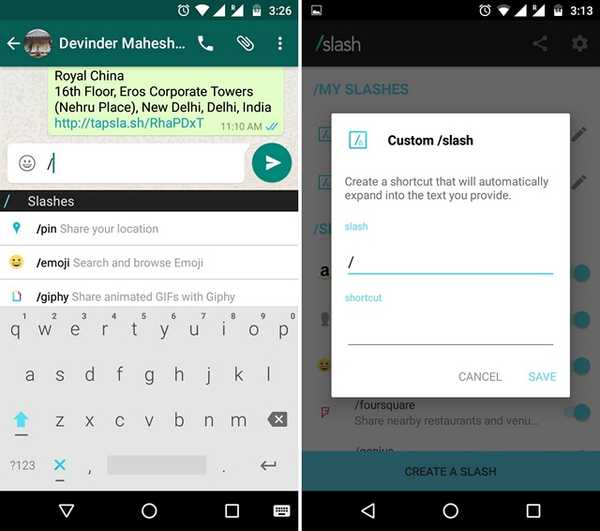
Ce lipsește Slash în comparație cu GBoard?
-
Căutare Emoji
GBoard aduce posibilitatea de a căuta emoji. Da, ai auzit asta, poți tasta o expresie de genul „Furia” și îți va fi afișat un emojis furios. Din păcate, Slash nu are această capacitate, așa că dacă vă place această caracteristică, va trebui să așteptați ca GBoard să sosească pe Android.
-
dactilografiere Glisează
Glide aka swipe aka tastarea gesturilor este acum norma în majoritatea aplicațiilor cu tastatură, așa că nu este de mirare că GBoard face pachete în funcționalitate. Cu toate acestea, Slash îi lipsește această caracteristică și aceasta ar putea fi un defalcator pentru unii.
Configurați și utilizați tastatura Slash
Dacă intenționați să utilizați tastatura Slash, iată cum puteți configura lucrurile și obțineți redarea:
1. Când deschideți prima dată Slash, aplicația vă va solicita activează tastatura. Pentru a face acest lucru, mergeți la Setări-> Limbă și introducere și atingeți „Tastatură curentă” și a lovit „Alegeți tastaturile” buton. Aici, mergeți mai departe și activați „Tastatura Android (AOSP)”.
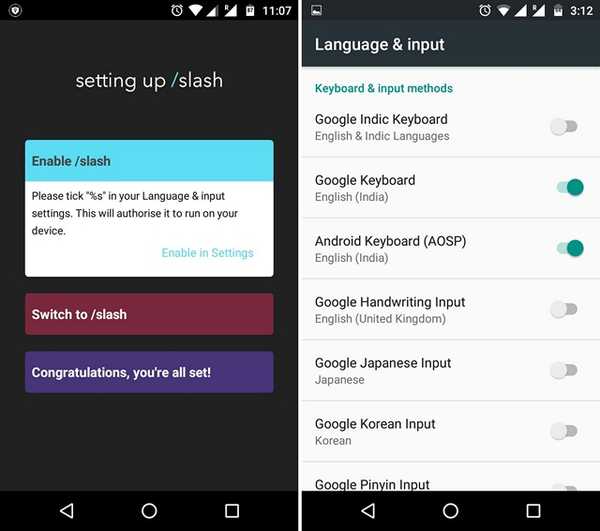
Notă: În timp ce Slash spune, veți găsi tastatura în listă cu numele „% s”, am găsit-o ca tastatură Android (AOSP).
2. După ce ați activat Slash, aplicația vă va cere să treceți de la tastatura dvs. curentă la Slash. Puteți face asta apăsând „link-ul”, care vă arată aplicația sau accesând Setări-> Limbă și introducere-> Tastatură curentă.
3. După ce ați terminat, aplicația se va deschide și veți vedea toate tastele pentru diferite servicii, împreună cu propriile tăieturi personalizate. Pentru a crea o tăiere personalizată, puteți atinge butonul „Creează o bară” din partea de jos. Puteți dezactiva chiar și o linie simplă, eliminând-o de pe pagina principală a aplicației. Pe partea din față a Setărilor, aplicația include opțiunile obișnuite de tastatură, cum ar fi capitalizarea automată, corectarea textului, tema etc.
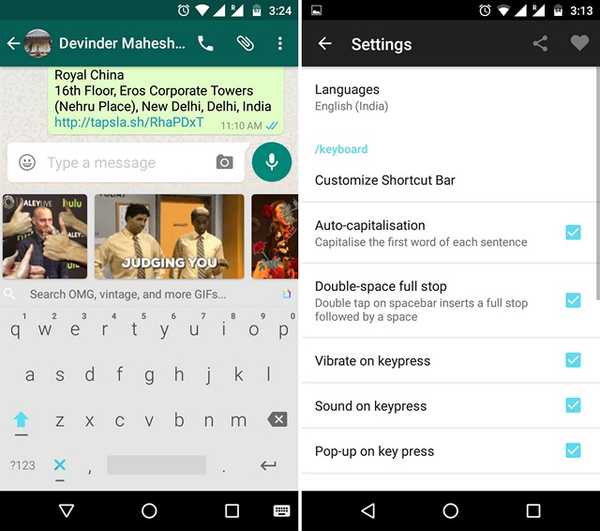
Când vine vorba de utilizarea tastaturii Slash, este destul de simplu. Tastatura arată similar cu tastatura Google, dar adaugă o bară de comenzi rapide în partea de sus pentru emoji, GIF-uri, căutare și servicii terțe alegi sa ai. Puteți doar să atingeți una dintre comenzile rapide pentru a începe să utilizați un serviciu terț chiar de la tastatură. Puteți chiar să tastați un „/” pentru a obține o listă cu toate slashes-urile. De asemenea, atunci când partajați un videoclip YouTube sau un loc din Foursquare, acestea vor trece ca un link de la Slash. Pentru a personaliza bara de comenzi rapide, trebuie doar să apăsați butonul cu trei puncte din capătul drept.
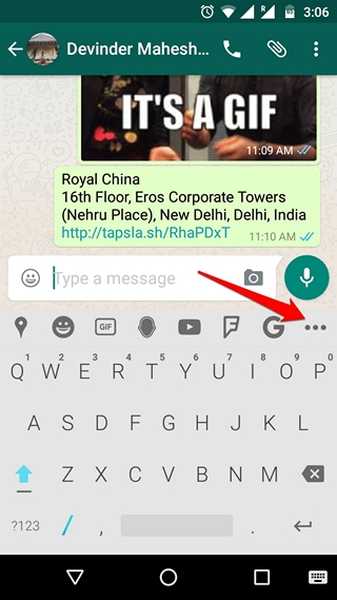
Instalare: (Liber)
VEZI ȘI: Cum să instalați și să folosiți aplicația Google Voice Access pe Android
Încercați Slash Keyboard și puteți uita GBoard
Dacă puteți trăi fără să tastați rapid, ceea ce este greu dacă sunteți obișnuit cu aceasta, atunci vă veți bucura cu siguranță de tastatura Slash. De fapt, s-ar putea să sfârșești să-ți placă tastatura Slash atât de mult încât absența GBoard de la Android nici nu te-ar deranja. Pentru a rezuma lucrurile, tastatura Slash este mai mult decât o alternativă GBoard și sperăm cu siguranță ca dezvoltatorii să acorde o anumită atenție și să aducă caracteristici de tipărire pentru a face o aplicație pentru tastatură și mai bună.















